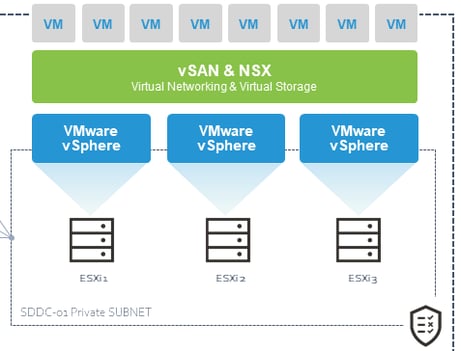みなさま、こんにちは。Tachanです🌸
今回はOCIのVMWareソリューションのOCVSについてご紹介します
デプロイ手順
デプロイ手順は6つのステップで進めていきます。
前半では「⓪事前準備」~「②SDDCと各ネットワークを接続」までを記載しています。
- 事前準備 (前半の記事でご紹介)
- SDDCの作成
- SDDCと各ネットワークを接続
- ・VCNリソースへの接続
- ・インターネットへの接続
- ・Oracle Services network (OSN)への接続
- VMware vSphere Client接続
- VMware 新規仮想マシン作成
- 各ネットワークへの疎通確認
- ・VCNリソース接続
- ・インターネットへの接続
- ・Oracle Services network (OSN)への接続
OCVSとは
OCVSとは、「Oracle Cloud VMware Solution」の略で、
OCI上で提供されているVMware Software と Oracle Cloud Infrastructureの統合されたソリューションサービスです。
OCVSでは、専有のVMware環境が提供され、ユーザーによる制御がすべて可能になります。
また、管理画面やツールもオンプレミス環境と同じものを使うことができるため、
オンプレミス同様の操作性を実現しながら、クラウド・サービスと容易に連携することができます。
OCVSのデプロイ概要
今回のデプロイが完成すると以下の構成が作成できます。
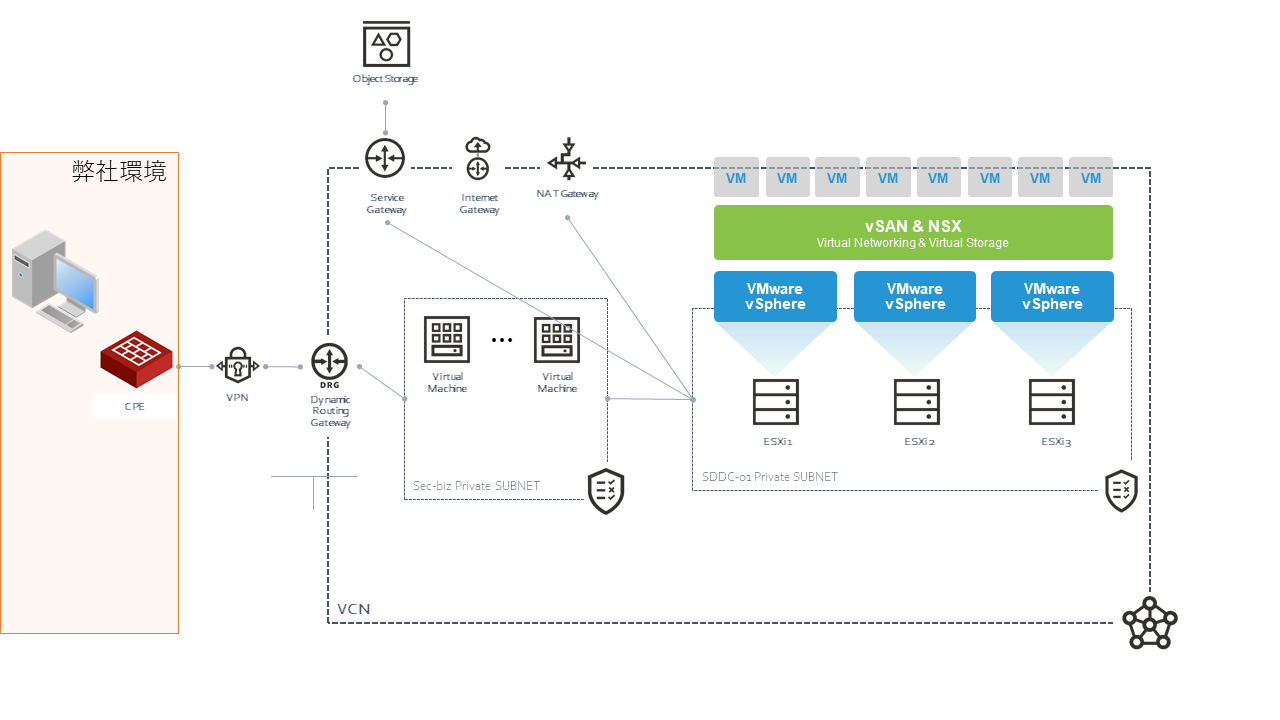
OCVSではSDDC(※)を作成することで、以下のコンポーネントを一度に構築できます。
- VMware vSphere ESXi
- VMware vSAN
- VMware vCenter
- VMware NSX - T
- VMware HCX (オプション)
※SDDC・・・コンピュート、ネットワーク、ストレージなど、リソース全体を仮想化し、
ソフトウェアで各コンポーネントを制御するシステムのこと
また、デプロイ手順は6つのステップで進めていきます。
前半では「⓪事前準備」~「②SDDCと各ネットワークを接続」までを記載しています。
- 事前準備
- SDDCの作成
- SDDCと各ネットワークを接続
- ・VCNリソースへの接続
- ・インターネットへの接続
- ・Oracle Services network (OSN)への接続
- VMware vSphere Client接続 (次回の記事でご紹介)
- VMware 新規仮想マシン作成
- 各ネットワークへの疎通確認
- ・VCNリソース接続
- ・インターネットへの接続
- ・Oracle Services network (OSN)への接続
デプロイ手順⓪:事前準備
OCVS作成の前に、以下の確認を行います。
・サービス制限の確認
現在の環境でSDDCの作成に必要なリソースが使用可能か確認してください。
サービス制限の上限に達している場合、サービス制限引き上げの申請が必要になります。
サービス制限の確認は、[ホーム] > [ガバナンスと管理] > [制限、割当ておよび使用状況]ページより、コンパートメントとサービス(VMWare Solution)を指定することで確認ができます。
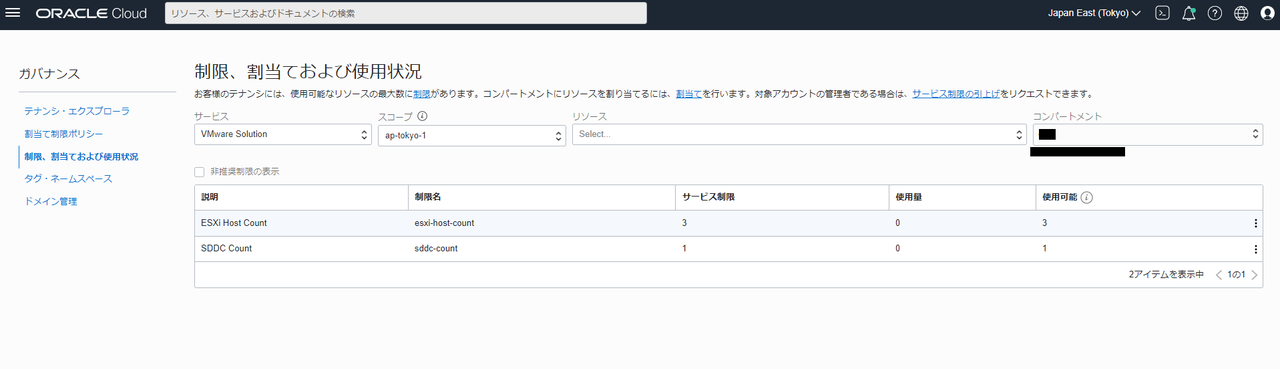
・SSHキーの用意
SDDC作成に当たり、SSHキーが必要になります。
SDDC作成画面から新規SSHキーを作ることはできないため、事前に用意が必要です。
デプロイ手順①:SDDCの作成
OCIの管理コンソールよりSDDCの作成を行います。
[ホーム画面] > [ハイブリッド] > [VMWareソリューション]を選択します。
SDDC画面より、新規SDDCを作成します。
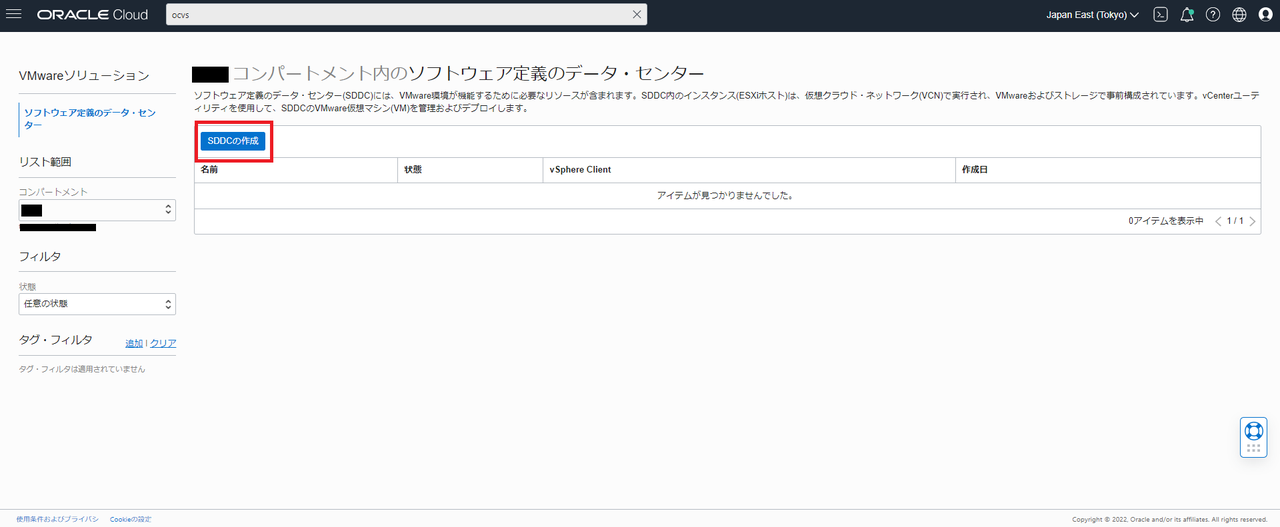
基本情報では、作成するコンポーネントについて設定します。
・SDDC名
・SDDC配置コンパートメント
・HCXの有効化設定 ※作成後に有効化できないので注意
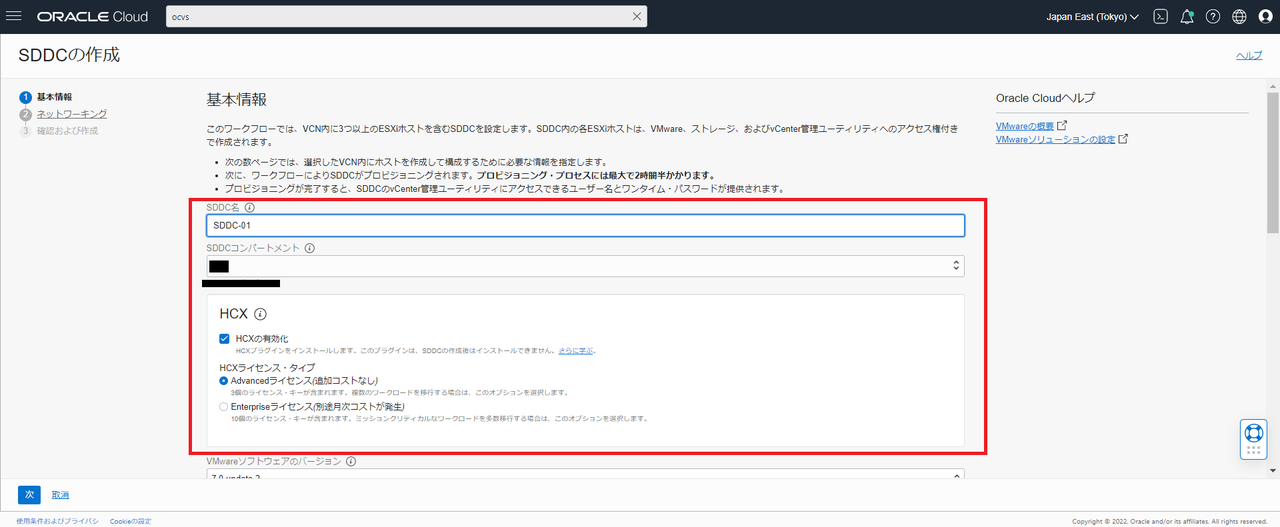
・VMWareソフトウェアバージョン
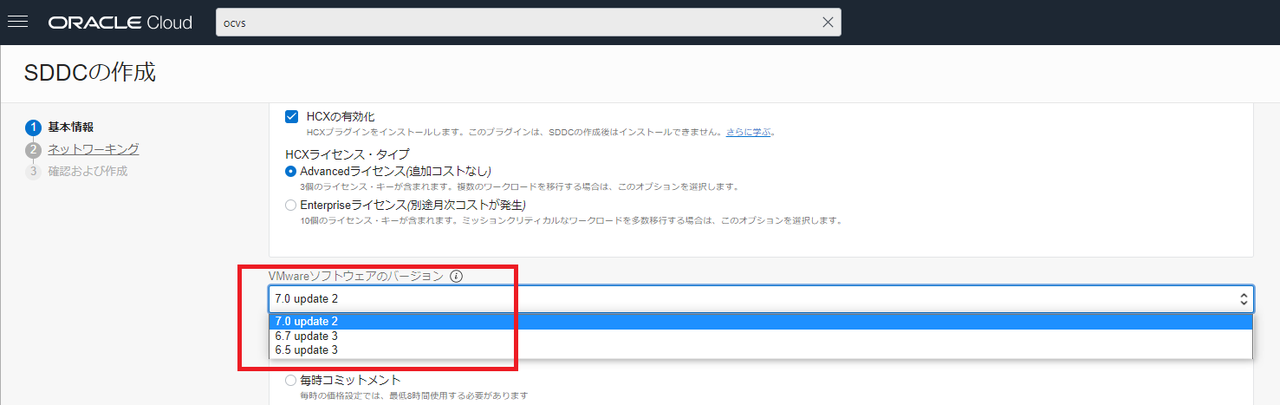
・価格設定間隔コミットメント ※課金時間の設定を誤ると請求が高額になるため注意
今回は毎時コミットメントに設定しました。
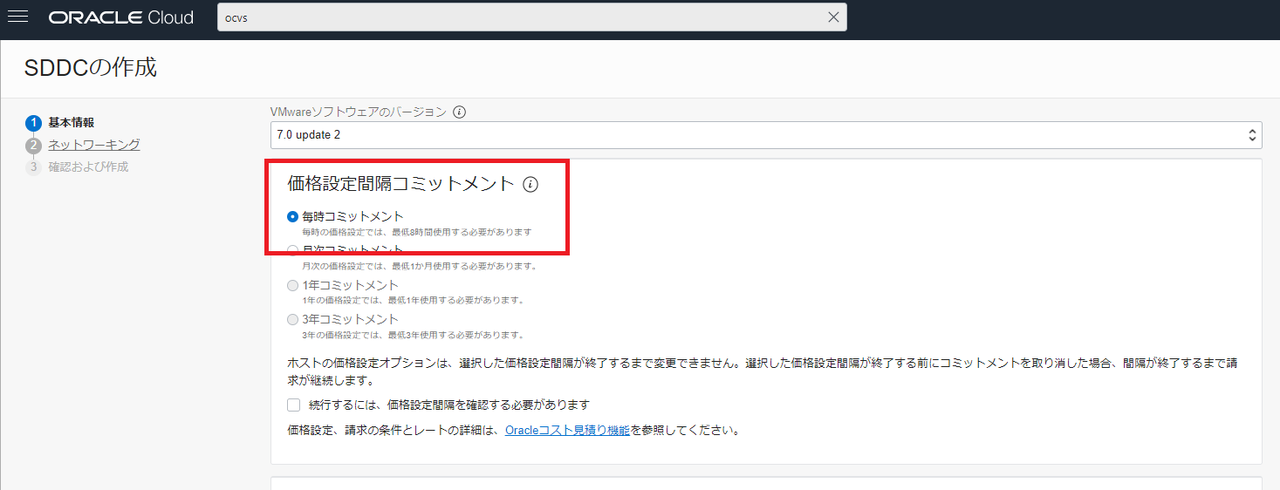
・ESXiホスト数
・ESXiホスト名の接頭辞
・SSHキーのアップロード(事前準備したSSHキー)
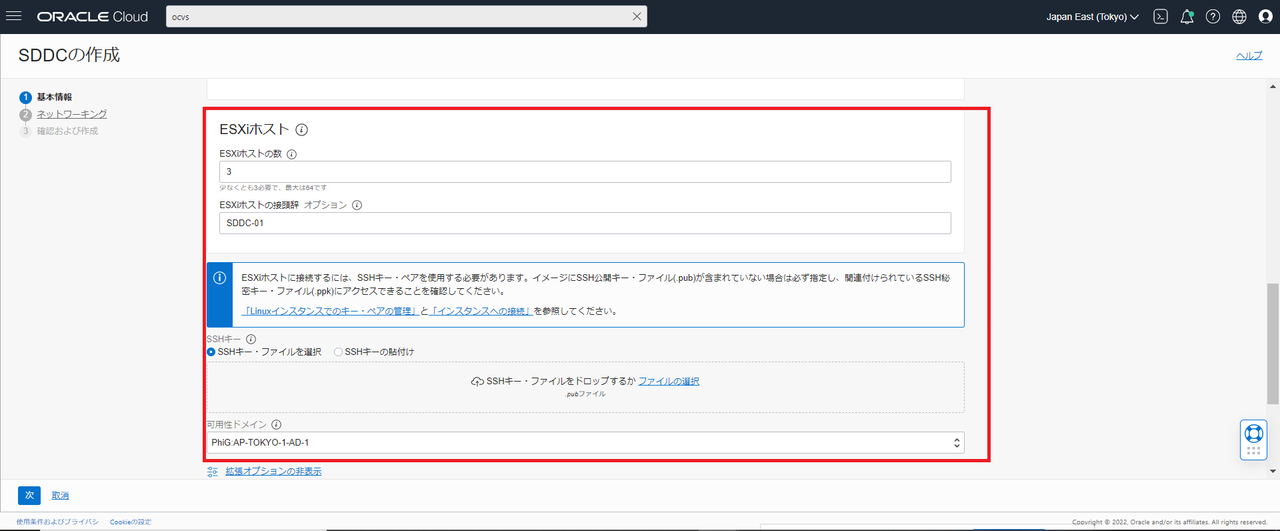
・タグ設定
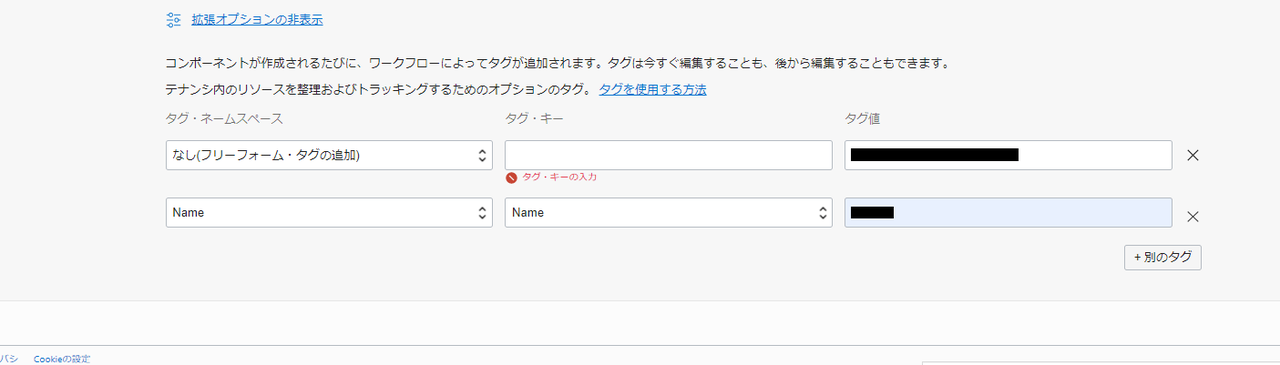
ネットワーキングでは、SDDCを配置するサブネットやVLANの設定を行います。
・配置VCN
・配置サブネット
・新規サブネットの場合、新規のCIDR情報を入力します
・既存サブネットの場合、配置するサブネットを選択します
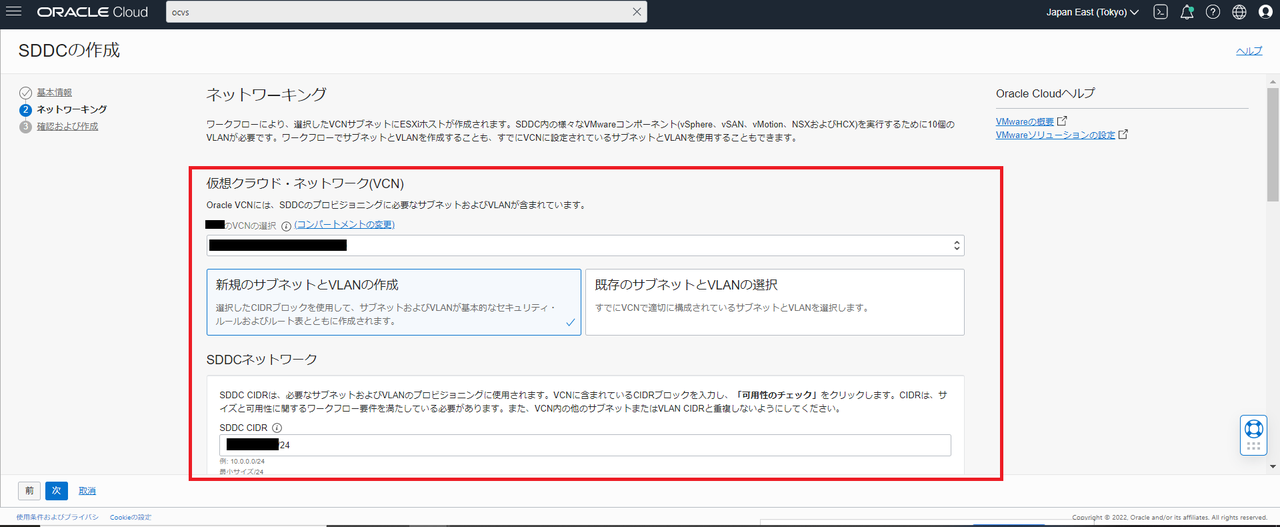
・NATゲートウェイ
・配置VCNにNATゲートウェイがない場合、SDDCの作成と同時に、新規NATゲートウェイが作成されます。
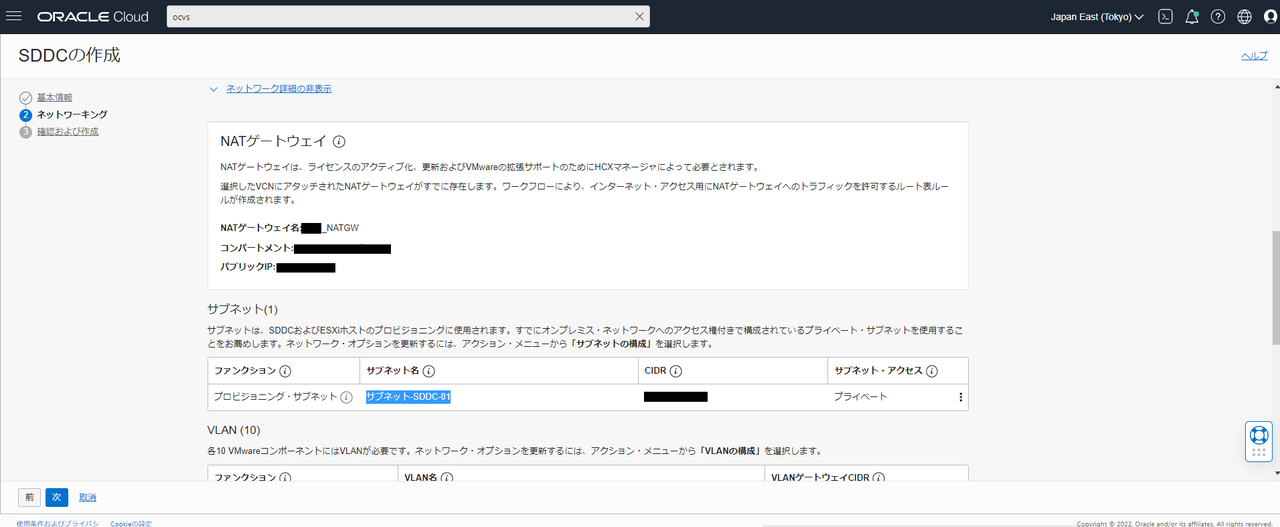
・自動作成されるVLANの一覧の表示
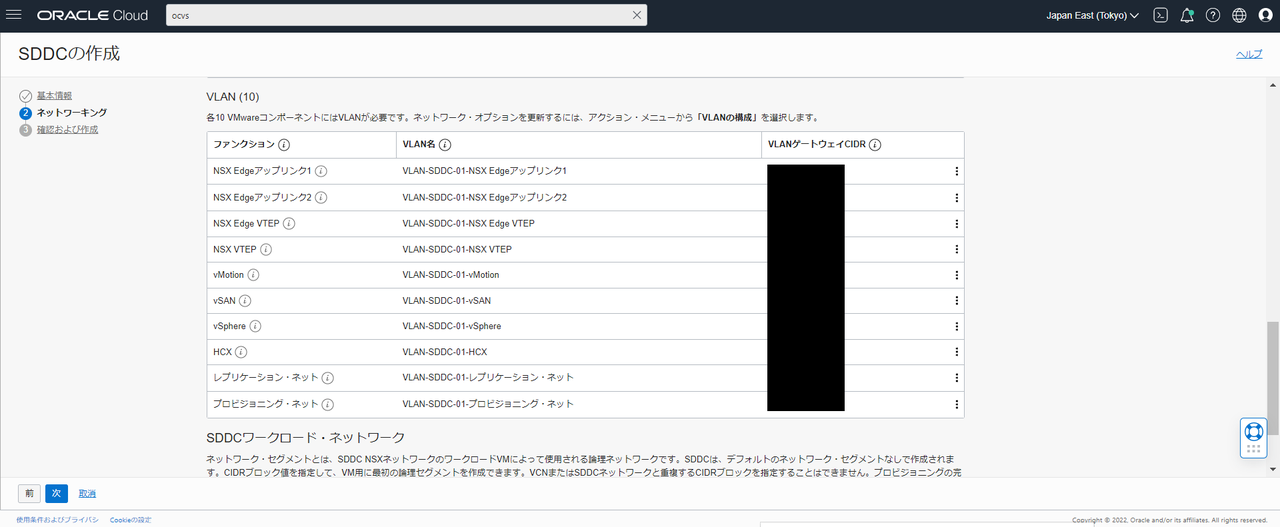
・SDDCワークロードネットワーク(仮想マシンが使うネットワーク)
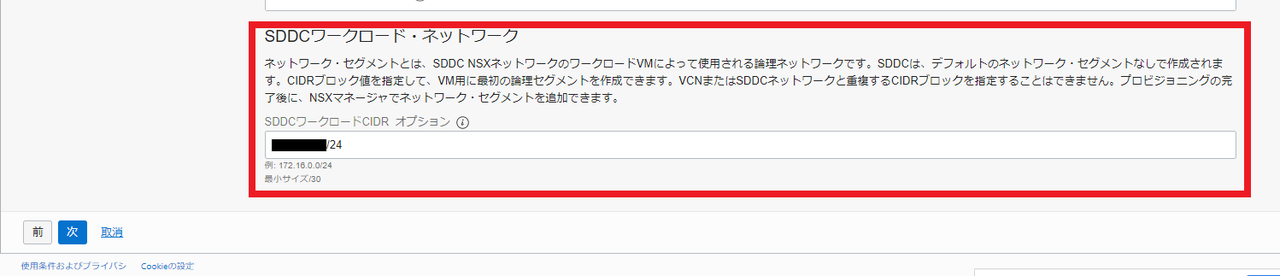
基本情報とネットワーキングの設定を確認し「SDDCの作成」をクリックすると
SDDCが作成されます。
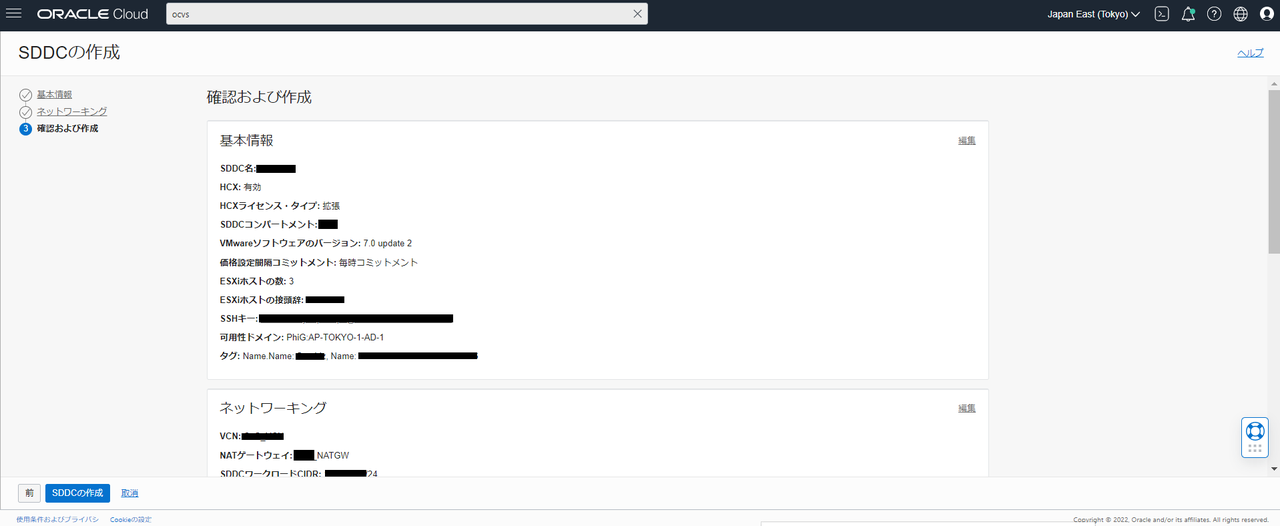
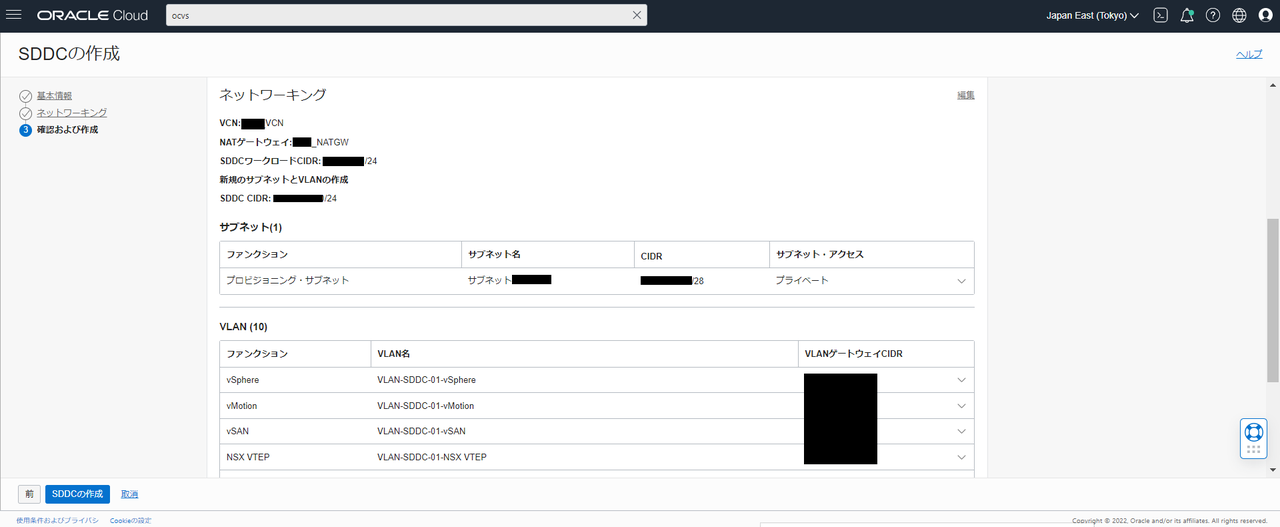
SDDCのプロビジョニングが開始されます。
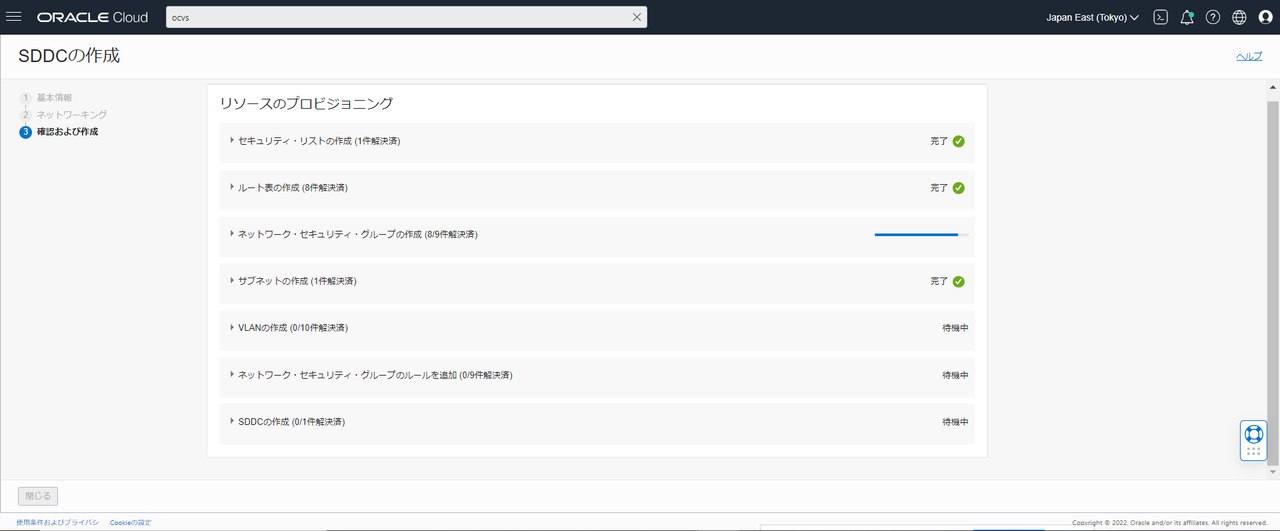
■プロビジョニングの注意点
・プロビジョニングに2時間半ほどかかります
リソースのプロビジョニングの際、エラーが発生することがありますが
「プロビジョニングの再試行」ボタンをクリックするとエラーが解消されます。
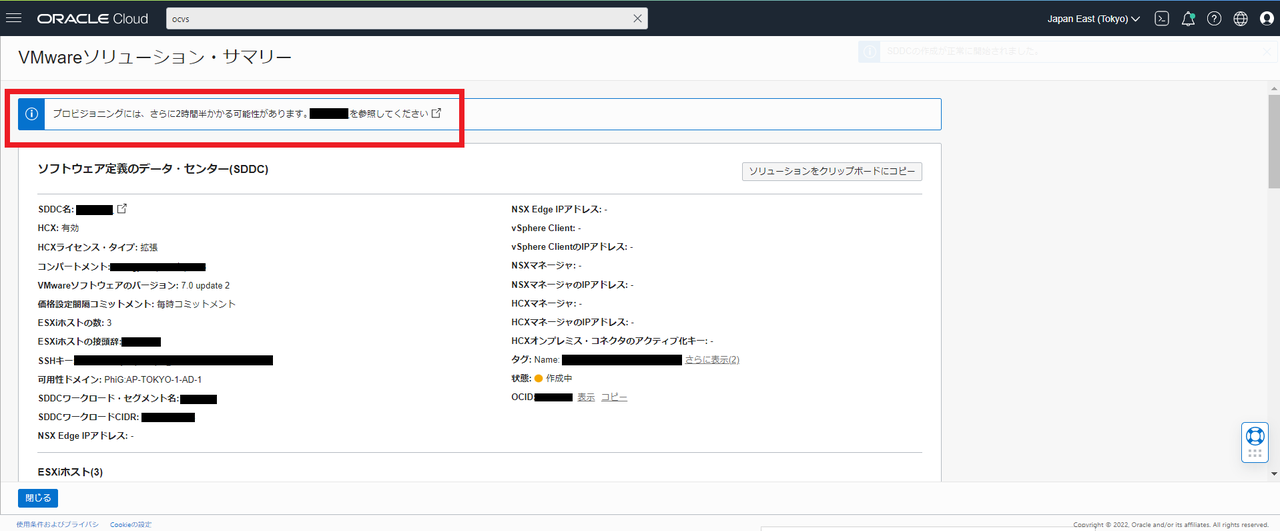
作成が完了しました!
SDDCの詳細画面をみると、vCenter、NSXマネージャー、HCXマネージャー、
3台のESXiホストが作成されていることがわかります。
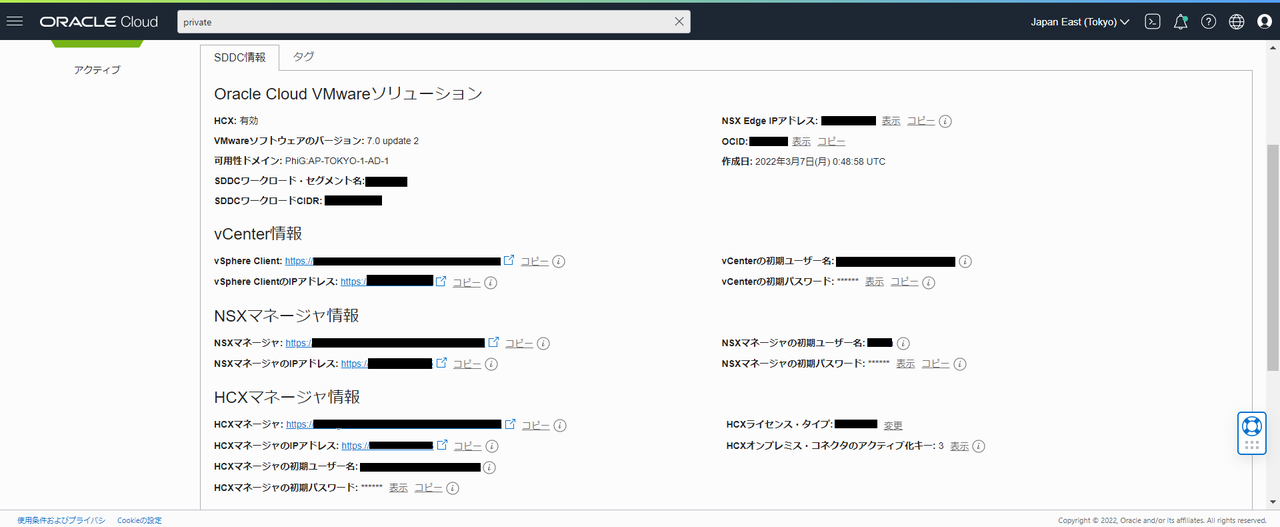
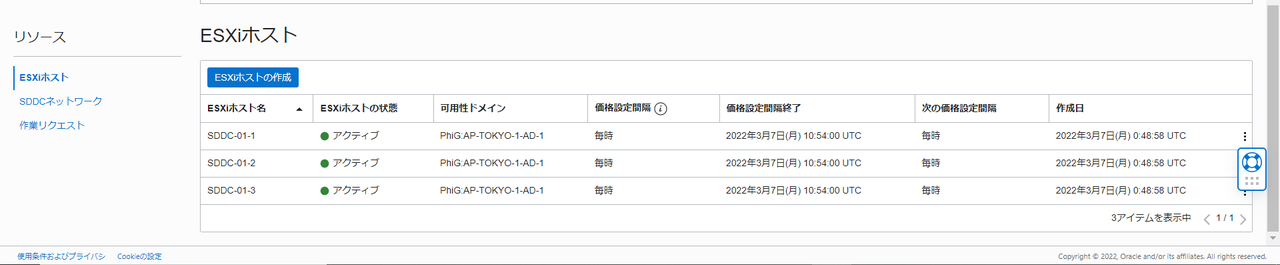
OCVSを利用することで、vCenter、NSX、HCXを個別に準備する必要もなく、ESXiホストも自動で作成が行われます。
非常に簡単にSDDCの作成を行うことができます!!
デプロイ手順②:SDDCと各ネットワークを接続
次に、作成したSDDCをOCIの各リソースに接続させます。
今回は、
- VCNリソースへの接続
- インターネットへの接続
- Oracle Services network (OSN)への接続
を実施してみます!
・VCNリソースへの接続
SDDCの詳細画面より「VCNリソースへの接続を構成」をクリックします。
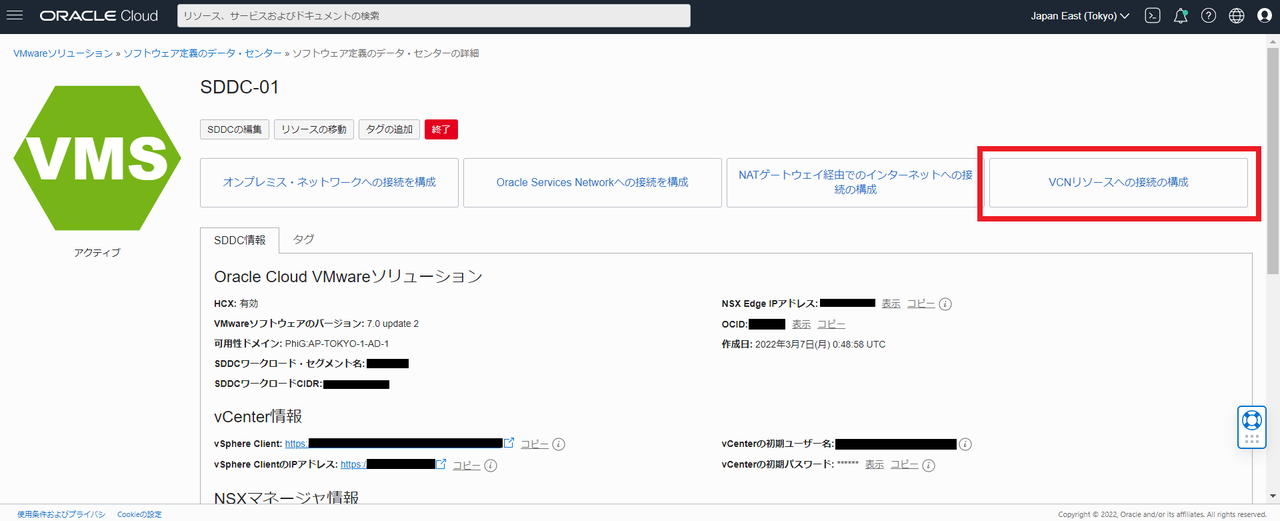
以下の情報を設定します。
・SDDCワークロードネットワークの設定(OCVS内の仮想マシン[ゲストOS]が使うネットワーク)
・SDDCと接続したいVCNサブネットの選択
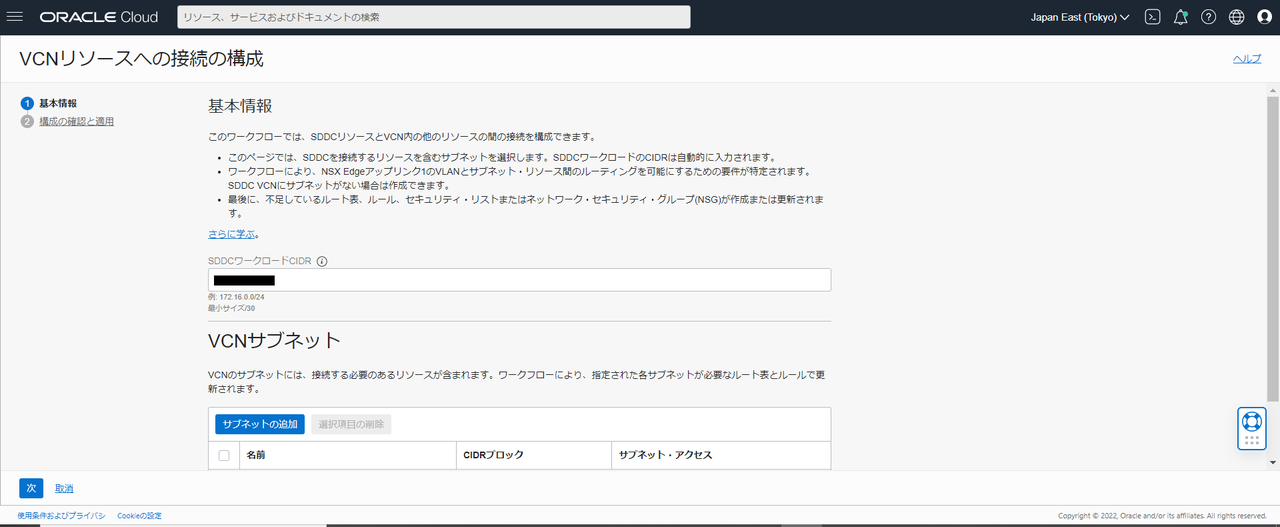
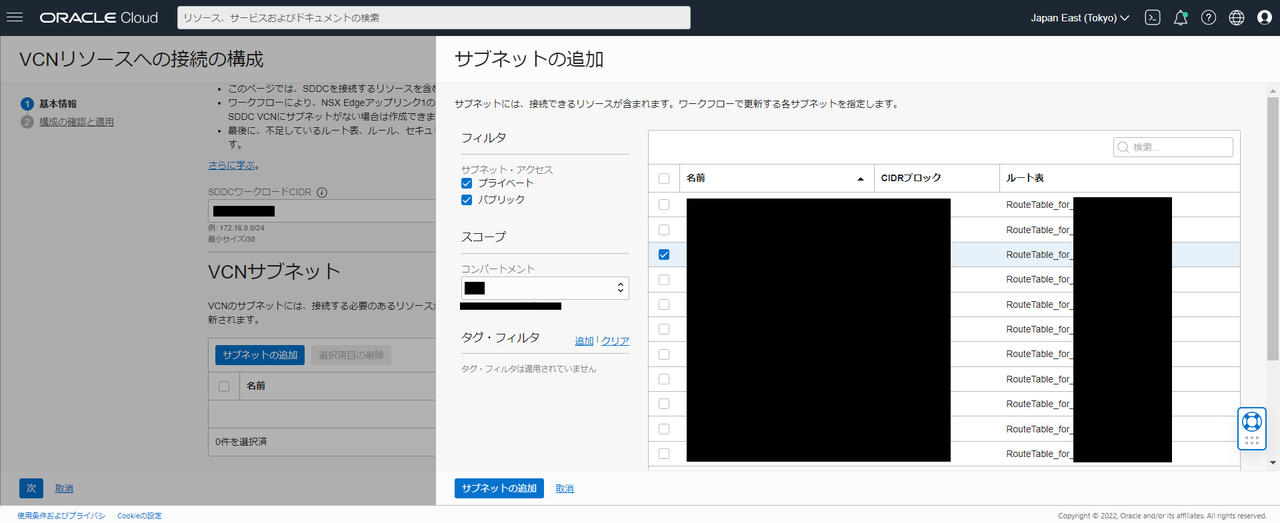
・ NSGの追加
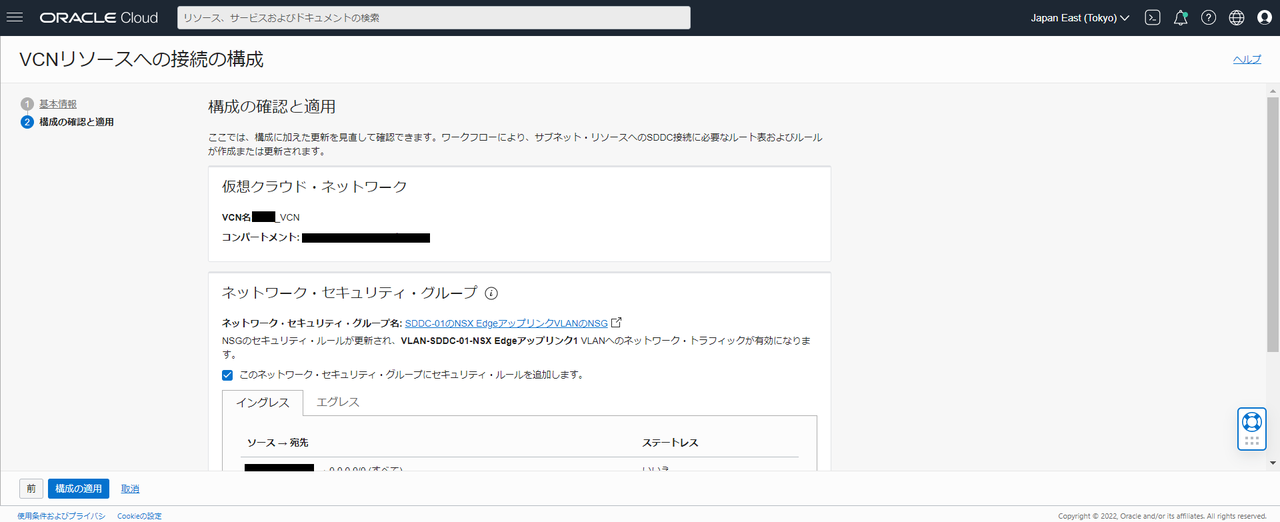
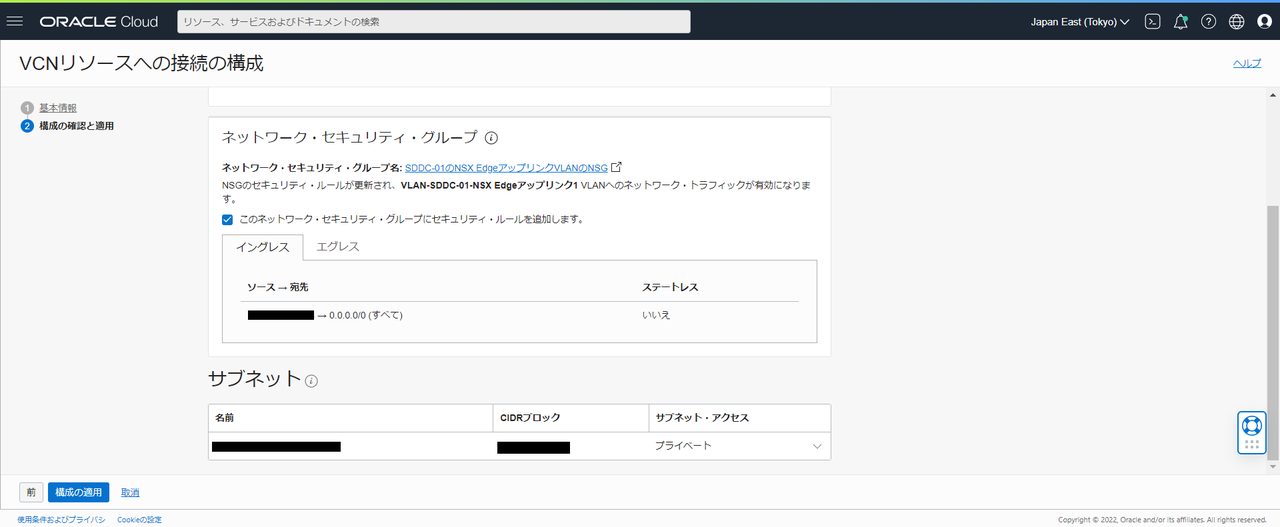
以上でSDDCとVCNリソースの接続設定は完了です。
・インターネットへの接続
SDDCの詳細画面より「NATゲートウェイ経由でのインターネットへの接続を構成」をクリックします。
配置VCN内にあるNATゲートウェイが選択され、それに関連するルート表とNSGルールが作成されます。
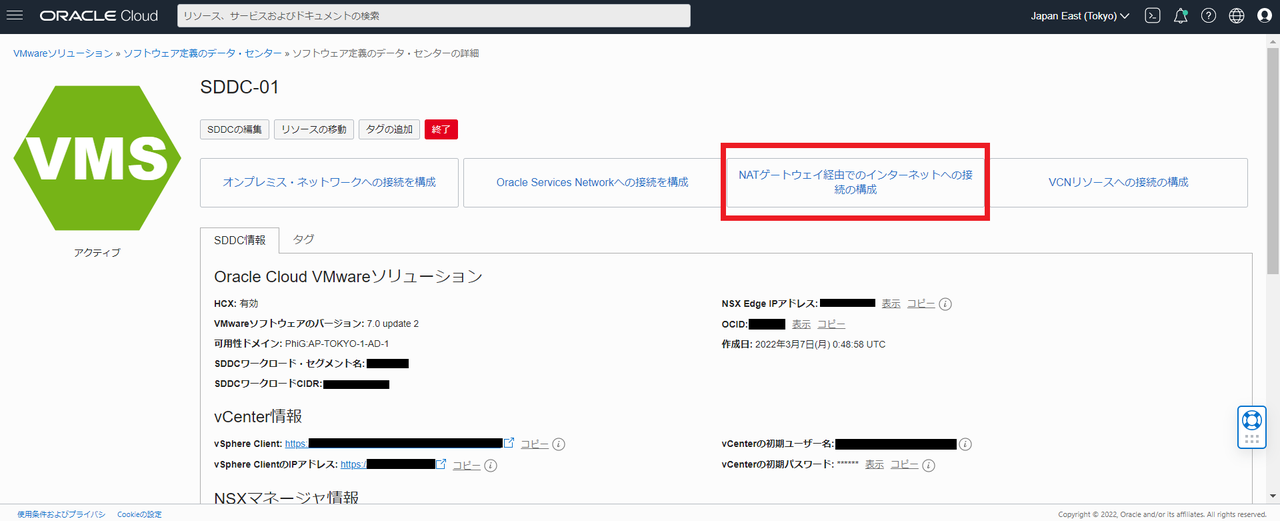
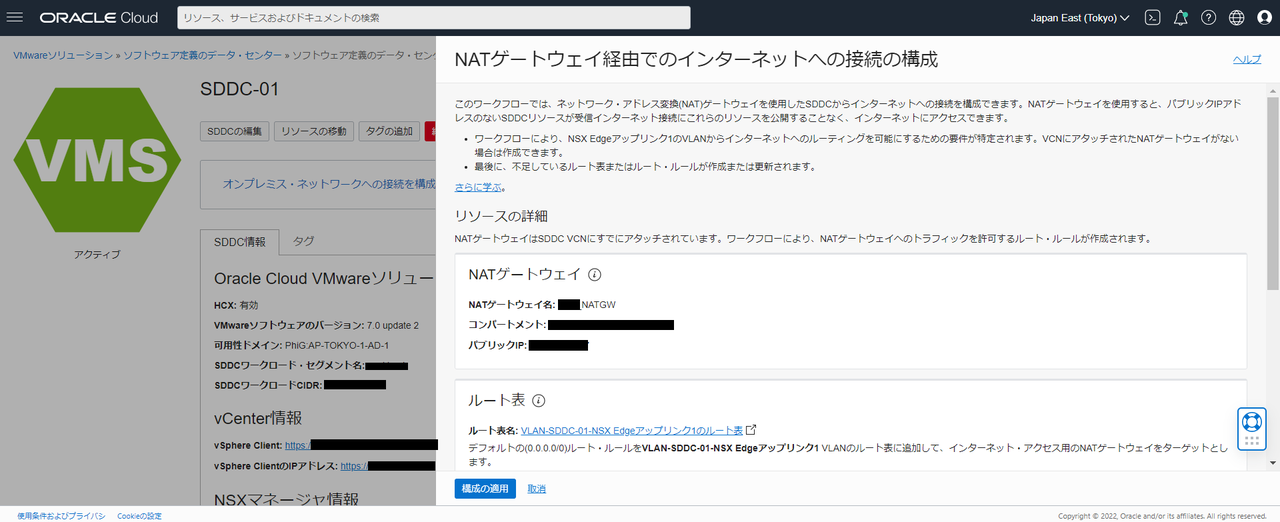
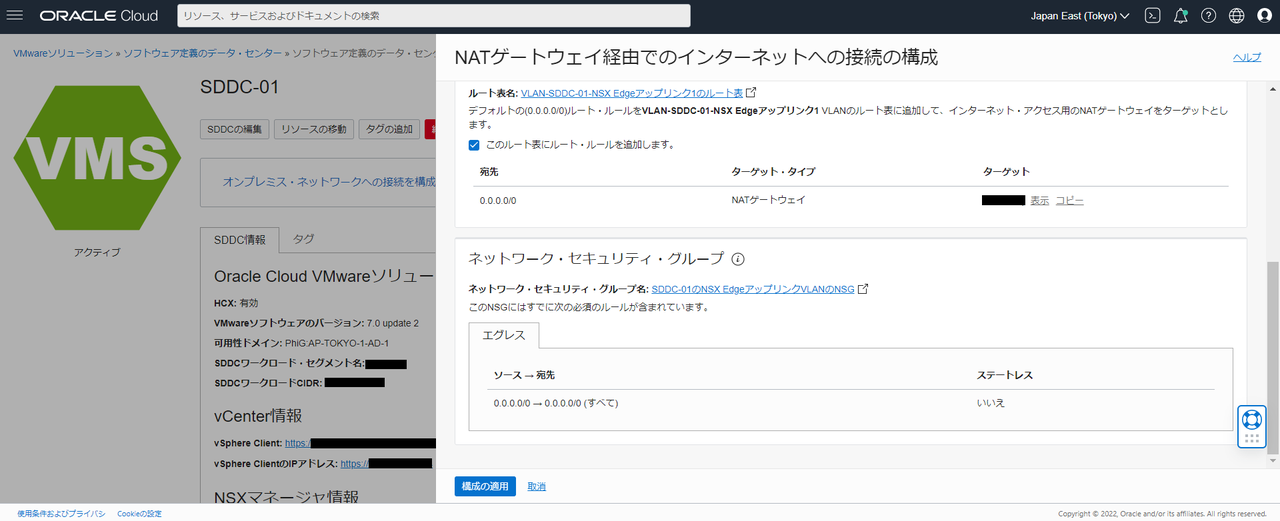
以上でSDDCとNATゲートウェイ経由のインターネット接続設定は完了です。
・Oracle Services Network(OSN)への接続
SDDCと他のOCIサービスを接続するためには、
SDDCの詳細画面より「Oracle Services network への接続を構成」をクリックします。
配置VCN内にあるサービスゲートウェイがが選択され、それに関連するルート表とNSGルールが作成されます。
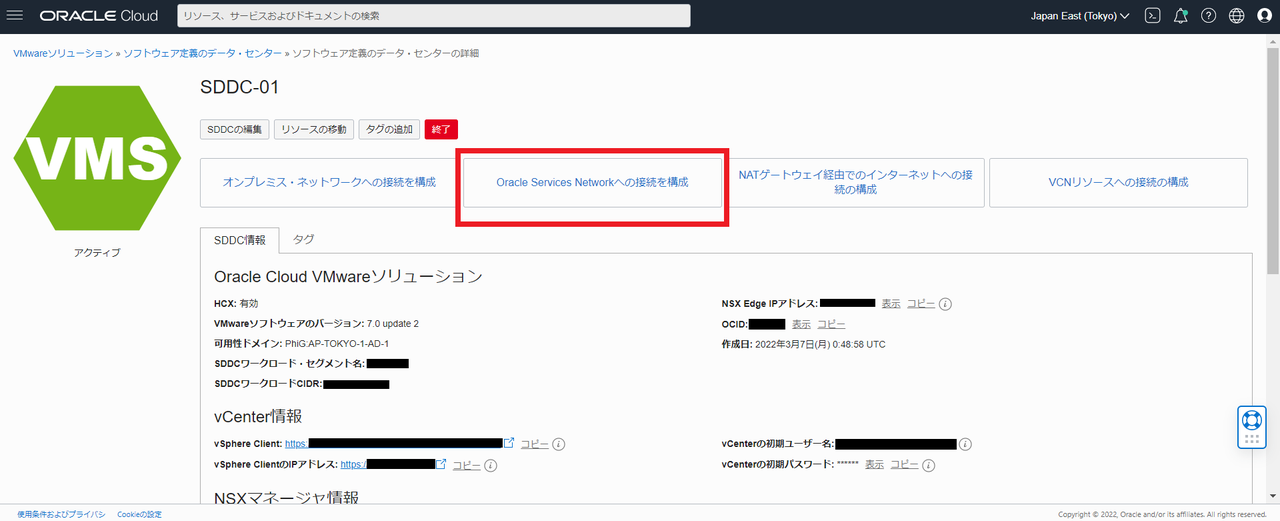
SDDCのワークロードのCIDRを指定します。
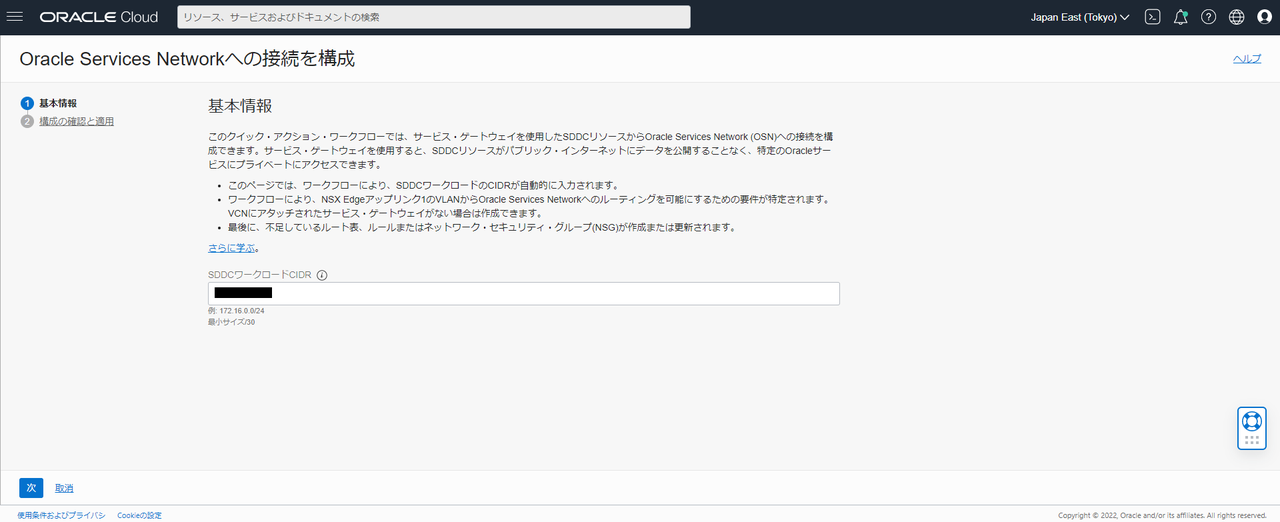
ルート表を設定します。特に変更が無ければ指定された設定のままで問題ありません。
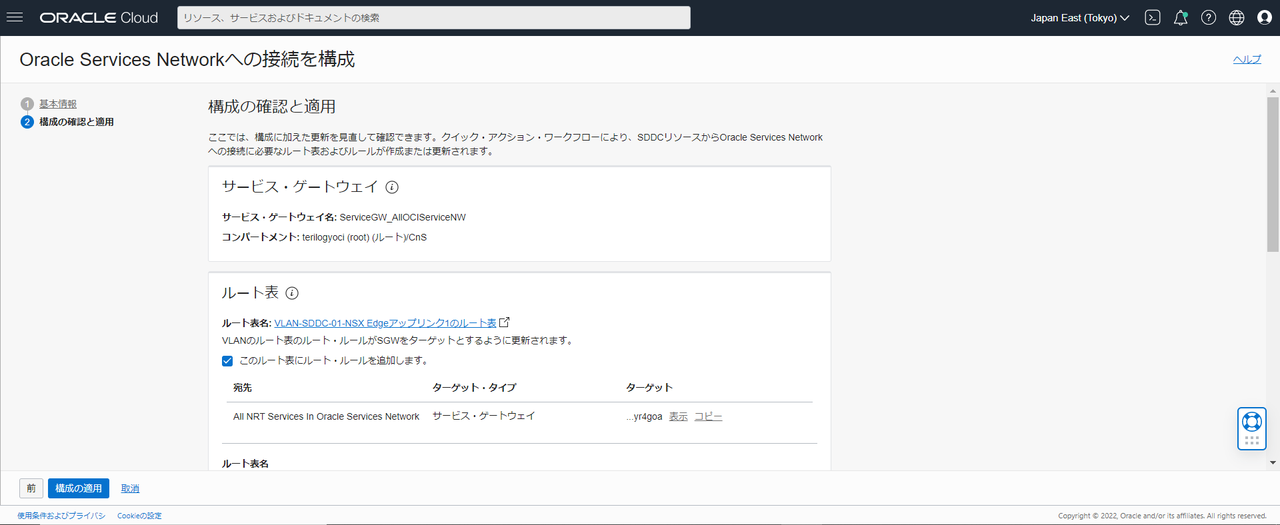
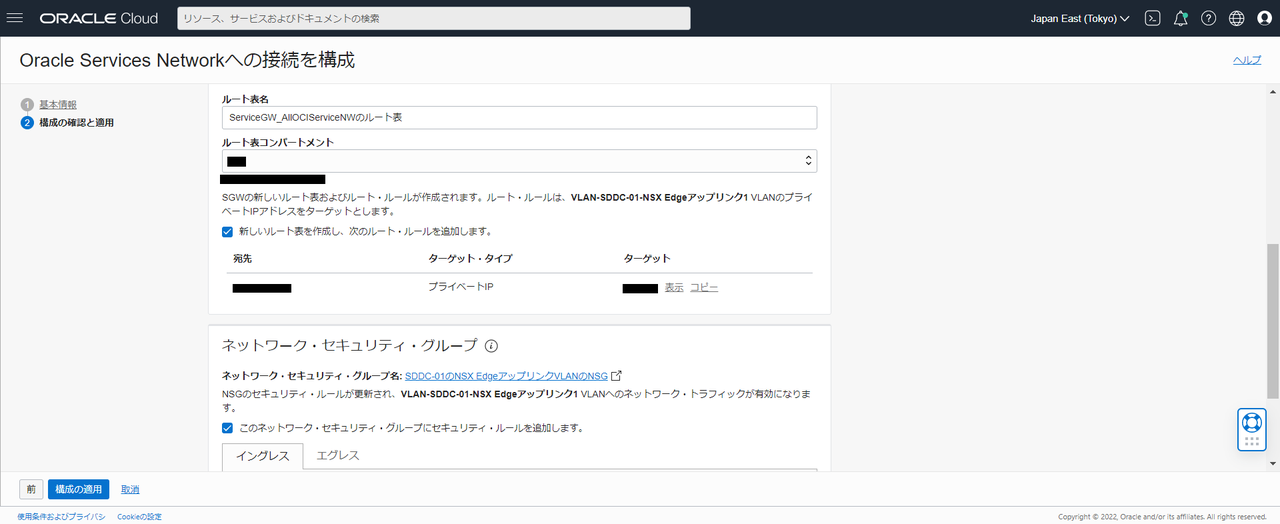
NSGについても、特に変更が無ければ指定された設定のままで問題ありません。
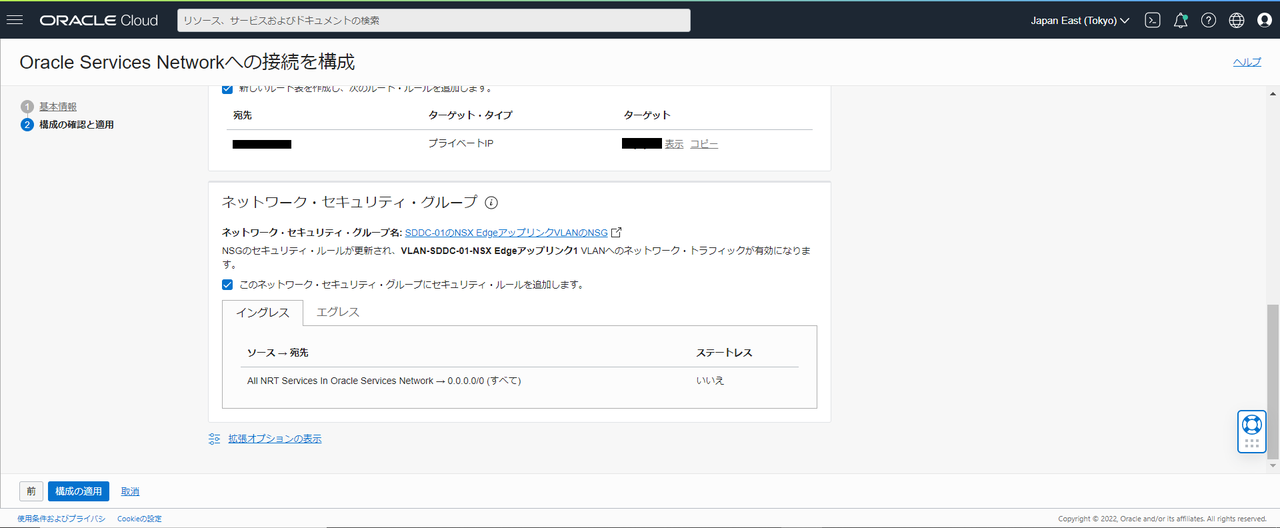
以上でSDDCとOracle Services networkの接続設定は完了です。
これで、SDDCと各ネットワークを接続することができました!
本来は煩わしいネットワークの設定についても、OCVSを利用すれば非常に簡単に設定できます!!
今回はここまで
前半ではOCVSのデプロイと各リソースとの接続方法を、ご紹介いたしました。
OCVSを利用することで、非常に簡単にSDDCを構築することが可能です。
必要となるコンポーネント(vCenter、NSX、HCX、ESXiホスト)は自動作成され、ネットワーク関連の設定もセットアップウィザードに従って進めることで簡単に設定が可能です。
次回の記事では、以下の手順をご紹介予定です!
- VMware vSphere Client接続
- VMware 新規仮想マシン作成
- 各ネットワークへの疎通確認
- ・VCNリソース接続
- ・インターネットへの接続
- ・Oracle Services network (OSN)への接続
後半へ続きます!
後半の記事はこちら
今回の記事は以上になりますが、
弊社では、他にも検証記事やクラウド移行に関する記事を作成しています。
- カテゴリ:
- OCIで作ってみた